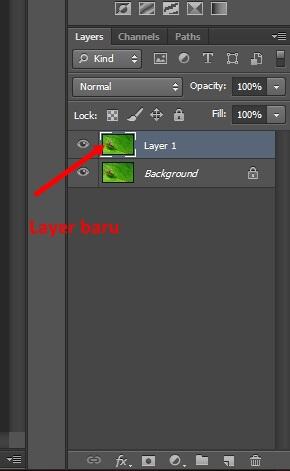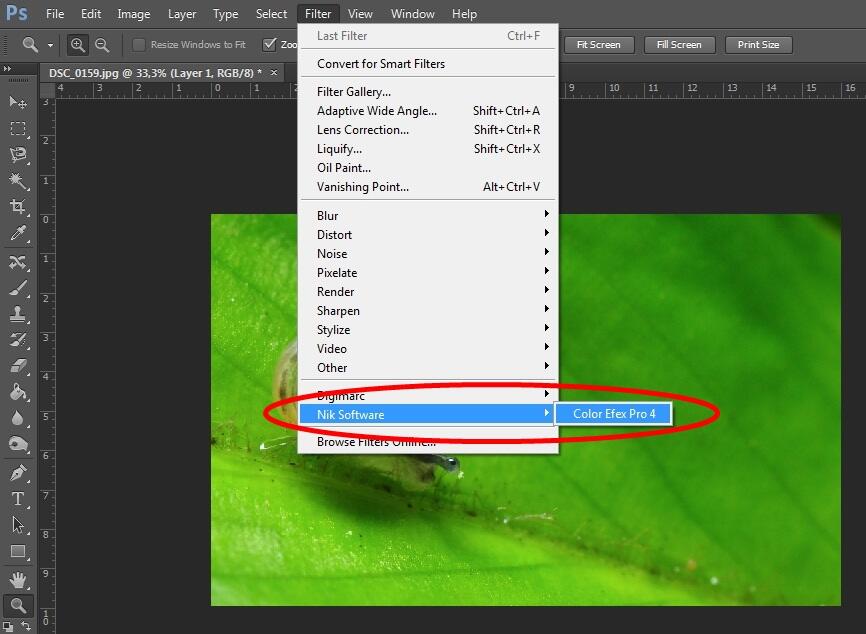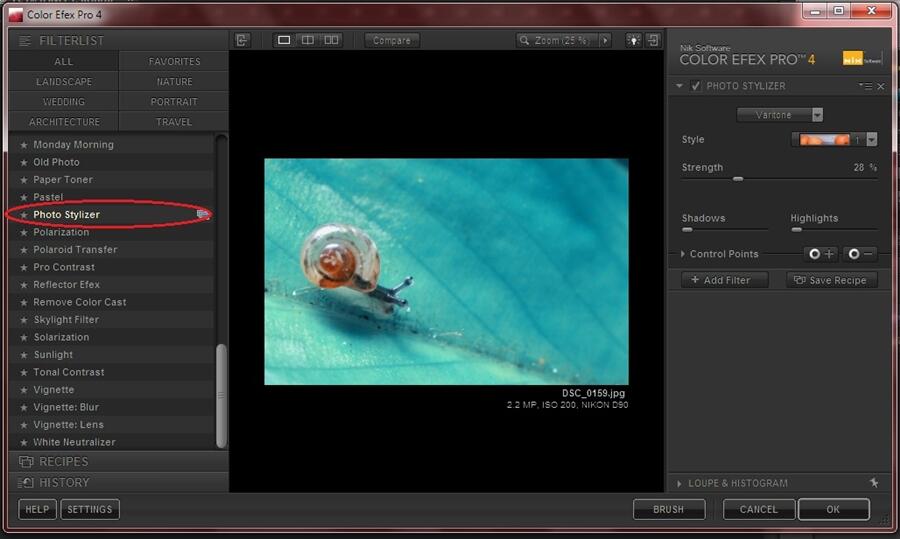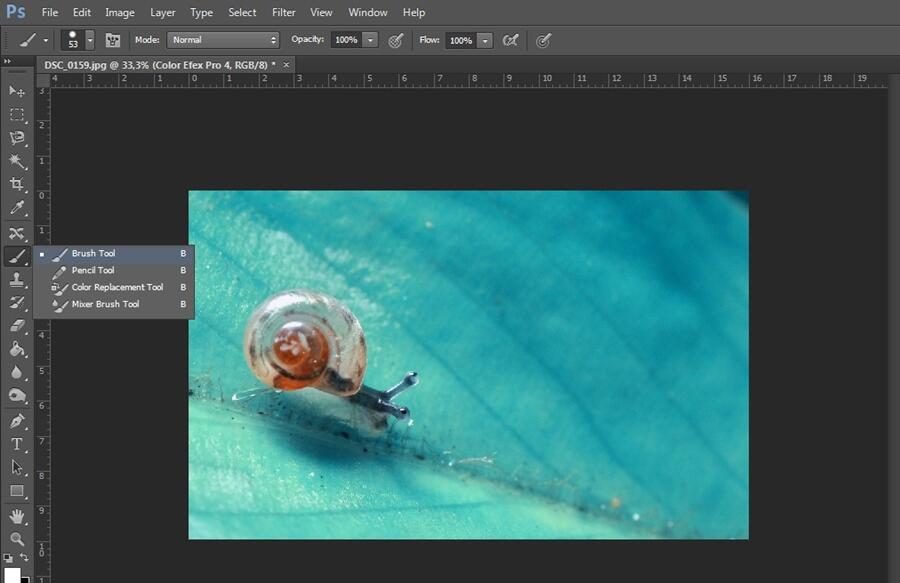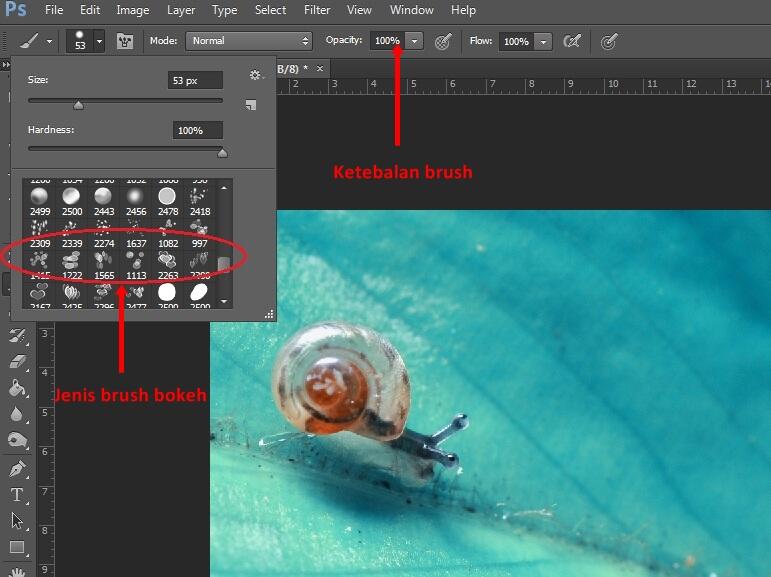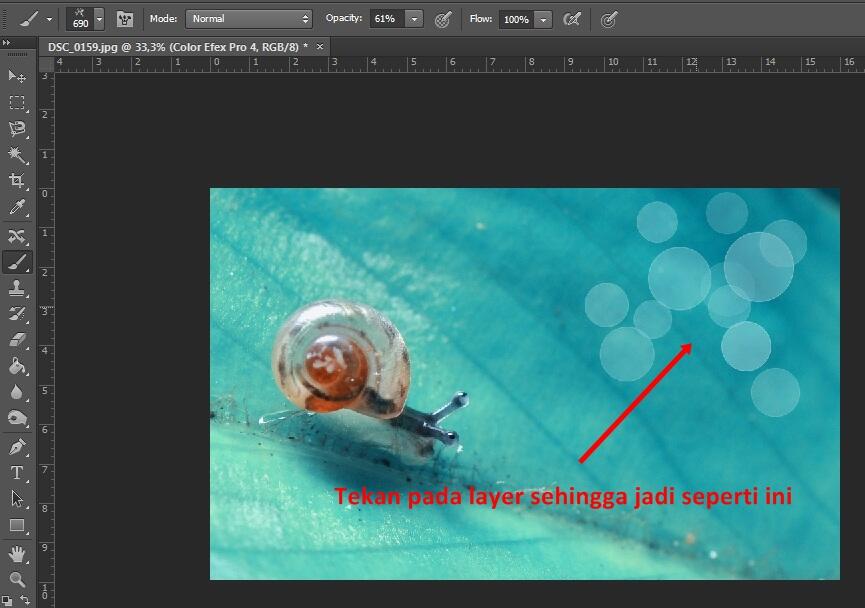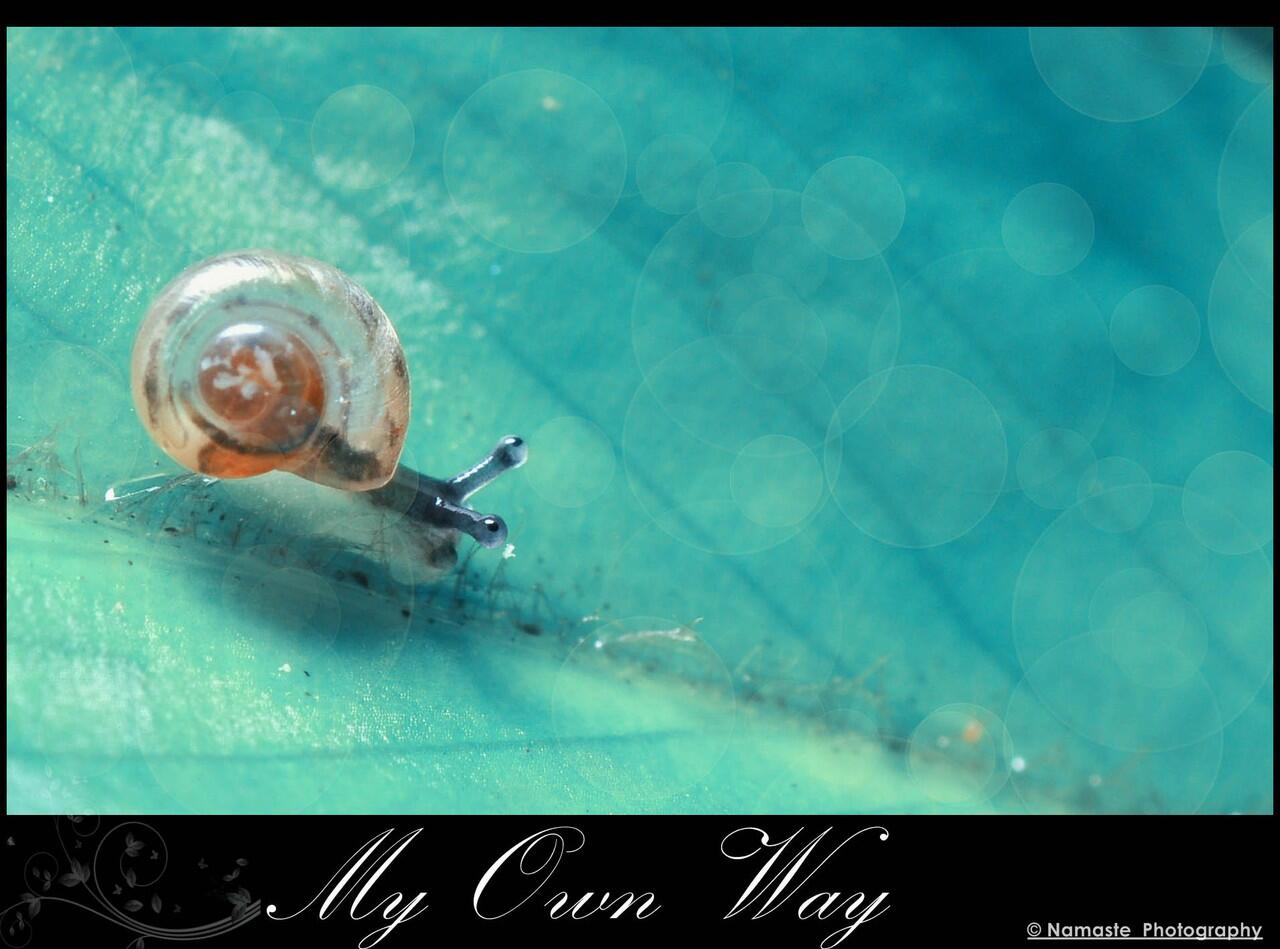- Beranda
- Komunitas
- Hobby
- Photography
Download gratis "Tutorial Editing Mepercantik Foto dengan Bokeh Buatan"
TS
digitalaksesori
Download gratis "Tutorial Editing Mepercantik Foto dengan Bokeh Buatan"
Malem rekan-rekan disini saya hanya berusaha sharing, tanpa ada maksud menggurui, tanpa ada maksud apa, hanya berusaha membagi beberapa program plug ini, brush dan cara mempercantik foto, jika ada kata-kata yang kurang berkenan mohon di maafkan yah  .
.
Mungkin alat yang kita miliki misalnya Gear (kamera dan lensa) terbatas dalam hal tersebut. Namun jangan khawatir kita akan di bantu oleh Photoshop untuk menghasilkan Bokeh sehingga gambar berkesan lebih cantik dan enak di pandang. Bagaimana caranya? Silahkan di simak langkah-langkah di bawah ini
1. Siapkan Foto yang akan anda edit.
2. Buka dengan Photoshop.
3. Nah dalam hal ini kita memerlukan color Efex Pro Silahkan download terlebih dahulu disini dan cara instal ada disini
4. Setelah foto terbuka (lanjutan langkah 2) , maka foto yang tadi terbuka akan tampil seperti ini
5. Setelah itu tekan Ctrl + J (duplicate layer) seperti gambar di bawah
6. Setelah di duplicate pindah pada layer baru yang terduplicate, pilih layer tersebut.
7. Pilih "Filter" pada bagian atas panel photoshop, dan pilih NIK Sofware maka akan muncul seperti gambar
8. Pilih filter "Photo Stylizer" (tergantung selera, bisa coba semua filter) kemudian pilih OK, maka gambar sudah berubah
9. Jika ingin menambahkan bokeh kita memerlukan brush bokeh bisa di download disini
10. Pilih tool brush pada sisi kiri photoshop
11. Pilih Bokeh sesuai selera, bisa lihat gambar
11. Kemudian klik pada layer maka akan menjadi seperti ini gambar
12. Maka jadilah foto yg lebih cantik dengan bokeh buatan kita. selamat mencoba
Semua step di atas dapat anda kreasikan sendiri sesuai keinginan anda, Semoga menambah dan meramaikan editing foto dan membantu kawan2 semua. Untuk kreasi lain bisa di lihat gambar di bawah ini
 .
.Mungkin alat yang kita miliki misalnya Gear (kamera dan lensa) terbatas dalam hal tersebut. Namun jangan khawatir kita akan di bantu oleh Photoshop untuk menghasilkan Bokeh sehingga gambar berkesan lebih cantik dan enak di pandang. Bagaimana caranya? Silahkan di simak langkah-langkah di bawah ini
1. Siapkan Foto yang akan anda edit.
2. Buka dengan Photoshop.
3. Nah dalam hal ini kita memerlukan color Efex Pro Silahkan download terlebih dahulu disini dan cara instal ada disini
4. Setelah foto terbuka (lanjutan langkah 2) , maka foto yang tadi terbuka akan tampil seperti ini
Spoiler for Gambar 1:
5. Setelah itu tekan Ctrl + J (duplicate layer) seperti gambar di bawah
Spoiler for Gambar 2:
6. Setelah di duplicate pindah pada layer baru yang terduplicate, pilih layer tersebut.
7. Pilih "Filter" pada bagian atas panel photoshop, dan pilih NIK Sofware maka akan muncul seperti gambar
Spoiler for Gambar 3:
8. Pilih filter "Photo Stylizer" (tergantung selera, bisa coba semua filter) kemudian pilih OK, maka gambar sudah berubah
Spoiler for Gambar 4:
9. Jika ingin menambahkan bokeh kita memerlukan brush bokeh bisa di download disini
10. Pilih tool brush pada sisi kiri photoshop
Spoiler for Gambar 5:
11. Pilih Bokeh sesuai selera, bisa lihat gambar
Spoiler for Gambar 6 :
11. Kemudian klik pada layer maka akan menjadi seperti ini gambar
Spoiler for Gambar 7 :
12. Maka jadilah foto yg lebih cantik dengan bokeh buatan kita. selamat mencoba
Spoiler for Gambar hasil:
Semua step di atas dapat anda kreasikan sendiri sesuai keinginan anda, Semoga menambah dan meramaikan editing foto dan membantu kawan2 semua. Untuk kreasi lain bisa di lihat gambar di bawah ini
Spoiler for Kreasi Lain 1:
Spoiler for Kreasi Lain 2:
0
2.4K
4
Komentar yang asik ya
Urutan
Terbaru
Terlama
Komentar yang asik ya
Komunitas Pilihan